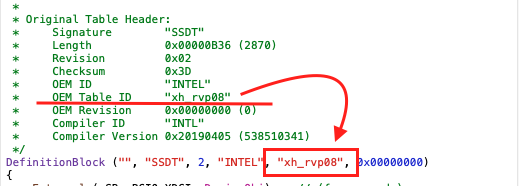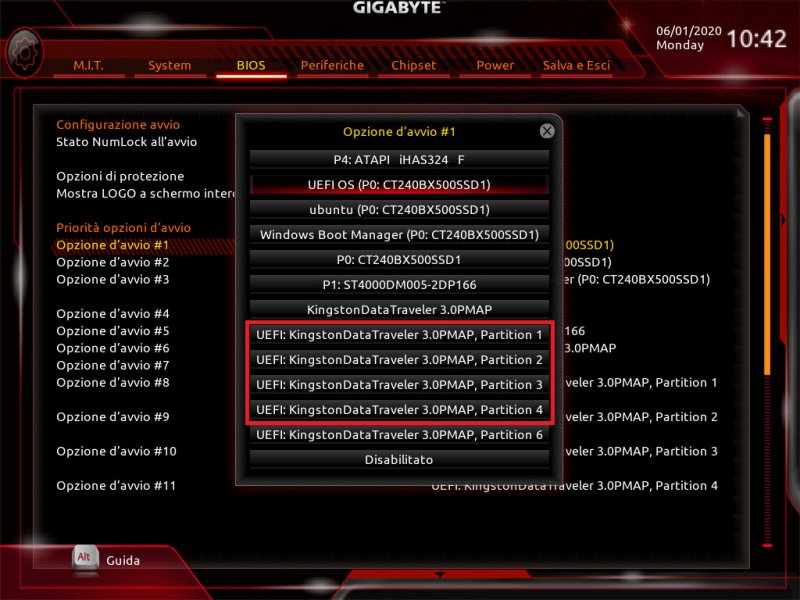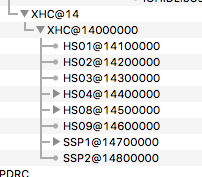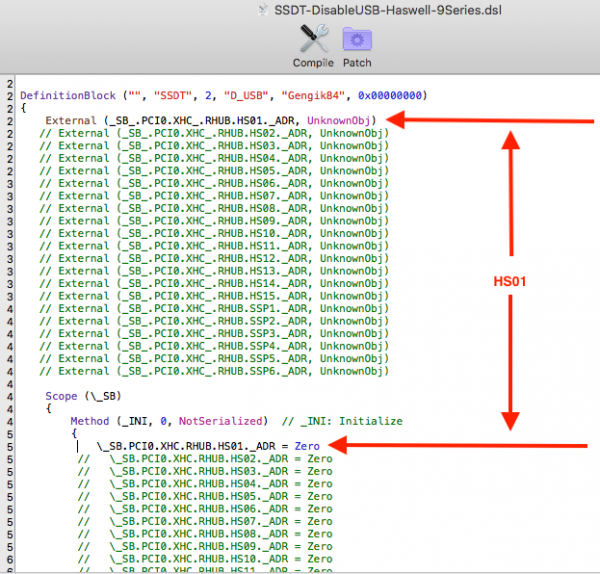Leaderboard
Popular Content
Showing content with the highest reputation on 04/15/2020 in all areas
-
Fai un installazione (UEFI) di Windows 7 su una macchina virtuale, al primo riavvio la fermi spegnendola, su OS X crea uno spazio destinato a Windows 7, monta vmdk (o chi per esso) con OFSMount e fai un immagine della stessa con R-Drive Image, crea un supporto avviabile di R-Drive Image e avvialo da MAC, ripristina Windows 7 nello spazio precedentemente creato, per la EFI, puoi andare di Ripristino nella medesima, dal momento che è vuota, oppure montarla e copiare all’interno la EFI di Windows 7. Avvia la Preinstallazione appena Ripristinata e porta a termine l’installazione. Se invece Windows 7 lo vuole installato nello schema GPT ma in MBR Ibrido (come ho visto fare da BootCamp sulle macchine più vecchie) la faccenda è diversa e il procedimento si complica, per il fatto che dobbiamo mettere mano a quella sezione di avvio e cambia anche il procedimento iniziale…2 points
-
oltre al tag risolto oggi mi è venuto in mente di aggiungere anche rifinito quindi installazione risolta e rifinita yeah 😉2 points
-
Lo scopo di questa guida è quello di configurare il nostro hack in un modo ancora migliore, senza usare UsbInjectall (escluso per metodo Rehabman) e nessuna patch per port limit attenendoci a ciò che Apple fa e vuole…. Ossia un massimo di 15 porte disponibili e utilizzabili Decisamente molto più qualitativo. …. 😉 Occorrente: IORegistryExplorer.app MaciAsl (lo trovate in download) Procuriamoci una usb sia 2.0 che 3.0 Aggiungiamo la patch per aumentare il port limit sul config Aggiungiamo usbinjectall.kext nella EFI Riavviamo.... Iniziamo con la mappatura… Apriamo IOReg, scorriamo fino a trovare XHC o nel caso XHCI Nota:Nel caso le nostre usb fossero nominate XHC1 vanno rinominate tramite una patch sul config Adesso inseriamo ed espelliamo prima una pendrive usb 2.0 e poi una pendrive 3.0 Nota: Questo procedimento dovrà essere eseguito senza chiudere IOReg e ripetuto su ogni singola porta usb del nostro hack…mobo e case.. Una volta terminato ci ritroveremo ad un esempio di questo tipo Le usb verranno mostrate in rosso dopo averle scollegate Adesso ipotizziamo di aver terminato e basiamoci sulla foto precedente Annotiamoci le porte non usate..per esempio HS02-HS04 Ovviamente questo è un esempio…potreste averne molte di più…con porte SSPx La differenza tra le due nominazioni è: HSxx = USB 2.0 SSPx = USB 3.0 A questo punto è necessario un ssdt per disabilitare le porte non usate Metodo Basato su SSDT generico fatto da Rehabman Apriamo ssdt con MaciASL Adesso dobbiamo eliminare le porte che non usiamo, questo perché ssdt comprende tutte le porte possibili e utilizzabili della scheda madre Per rimuovere le vostre porte non in uso vi basterà rimuovere la parte che vi ho evidenziato…ovviamente è solo un esempio e non è detto che quella specifica porta non sia usata nel vostro hack. Una volta aver rimosso le porte, all’inizio del ssdt definiamo i l numero di porte in uso "port-count", Buffer() { 26, 0, 0, 0 }, 26 è il numero di porte totali disponibili su schede madri Skylake e successivi… ma su osx il limite imposto è per 15 porte al massimo Noi dobbiamo cambiare 26 con il numero delle porte che usiamo e deve essere inferiore o uguale a 15…ma non superiore. Adesso passiamo alla parte "UsbConnector" In questa parte dobbiamo definire il “tipo di porta” .. quindi se è 2.0, 3.0 e se è una usb interna Guardate questo esempio Quindi le usb 2.0 avrà "UsbConnector", 0, la usb 3.0 avrà "UsbConnector", 3, Mentre le usb interne dovranno avere "UsbConnector", 255, ( 0xFF) CREDITS: @ Apple @ ACPICA @ Pokenguyen (primo che all’inizio di El Capitan ha fatto presente l’aggiunta da parte di Apple del limite di porte in uso) @ PJalm @ Piker @ Rehabman Metodo Alternativo Basato sulle proprie ACPI compatibile da Skylake e successivi Questo è il metodo che preferisco e che uso da anni nei miei hack o di amici stretti… Lo ritengo migliore, per il mio modesto parere, perché andiamo a usare e lavorare sul nostro proprio ssdt, senza usarne di aggiuntivi Estrazione ACPI Clover Estraiamo le nostre acpi tramite clover (il dump richiede che sia installato nella ESP) Premiamo F4 quando siamo nella GUI,per sicurezza che il dump sia corretto aspettiamo una trentina di secondi prima di avviare. Montiamo la partizione EFI del dispositivo usato per il boot Rechiamoci in EFI/Clover/acpi/origin Troveremo varie tabelle, noi dobbiamo andare a cercare ed esaminare SSDT in special modo quello che gestisce le usb Nella stragrande maggioranza dei casi sarà la tabella nominata xh_rvp08, xh_rvp10 etc... ma può essere anche semplicemente per esempio SSDT-3.aml oppure SSDT-AMI.aml OpenCore: Per estrarre le proprie acpi con questo bootloader abbiamo bisogno dei bianri in versione Debug Quindi se per esempio avessimo la versione 0.6.1, andremo a scaricare la stessa versione con dicitura DEBUG. Prendiamo poi il file bootx64.efi che troviamo in EFI/BOOT e OpenCore.efi che troviamo in EFI/OC. Sostituiamoli nelle stesse posizioni nella nostra EFI. Modifichiamo il config in Misc/Debug/SysReport mettendo YES. Salviamo e riavviamo. Troveremo le nostre acpi dentro una cartella nella root della partizione EFI. Troveremo varie tabelle, noi dobbiamo andare a cercare ed esaminare SSDT in special modo quello che gestisce le usb Nella stragrande maggioranza dei casi sarà la tabella nominata xh_rvp08, xh_rvp10 etc... ma può essere anche semplicemente per esempio SSDT-3.aml oppure SSDT-AMI.aml Nota: il Nome del relativo ssdt contenente le usb può cambiare da mobo a mobo, quindi dovrete voi controllare le vostre acpi e trovare quello contenente XHC Apriamola con MaciASL Adesso visualizzeremo le porte usb disponibili per la mobo Soffermiamoci su questa parte di codice…ovviamente partiamo dalla prima usb HS01 Scope (\_SB.PCI0.XHC.RHUB.HS01) { Method (_UPC, 0, NotSerialized) // _UPC: USB Port Capabilities { Return (GUPC (One)). } Method (_PLD, 0, NotSerialized) // _PLD: Physical Location of Device { Return (GPLD (One, 0x02)) } } Bene adesso l’operazione è molto semplice One in questo caso vuol dire Vero/Abilitato La parte di codice da modificare per ogni singola usb è: Return (GUPC (One)) Quindi porta abilitata lasceremo One Porta disabilitata cambieremo sostituendo One con Zero Tornando all’esempio sopra… Il codice rispettivamente per ogni porta disabilitata sarà: Scope (\_SB.PCI0.XHC.RHUB.HS01) { Method (_UPC, 0, NotSerialized) // _UPC: USB Port Capabilities { Return (GUPC (Zero)) } Method (_PLD, 0, NotSerialized) // _PLD: Physical Location of Device { Return (GPLD (One, 0x02)) } } Nota: Anche il codice relativo può essere diverso, quindi potresti anche avere una cosa di questo tipo: Scope (\_SB.PCI0.XHC.RHUB.HS01) { Method (_UPC, 0, NotSerialized) // _UPC: USB Port Capabilities { If (LEqual (H1TC, Zero)) { Return (GUPC (H1CN)) } Else { Return (\_SB.UBTC.RUCC (H1CR, One)) } } in questo caso la parte interessata sarà contenuta all'interno della prima condizione, quindi avremo la solita sostituzione Scope (\_SB.PCI0.XHC.RHUB.HS01) { Method (_UPC, 0, NotSerialized) // _UPC: USB Port Capabilities { If (LEqual (H1TC, Zero)) { Return (GUPC (One)) // << ----- } Else { Return (\_SB.UBTC.RUCC (H1CR, One)) } } Finito di cambiare il valore per ogni porta basandoci sulla nostra mappatura non ci resta che compilare e salvare Parte finale Collochiamo il nostro SSDT in EFI/Clover/acpi/patched Questo però non sarà sufficiente perché la tabella originale (OEM) verrà sempre caricata e quindi il nostro ssdt non avrà alcun effetto Quindi dobbiamo “Droppare” la relativa tabella OEM Cosa vuol dire? Significa bloccare il caricamento della stessa per permettere al nostro ssdt di lavorare Apriamo il config.plist, rechiamoci nella parte ACPI/Drop Tables Clicchiamo sul simbolo + Selezioniamo SSDT —> TableId ed accanto scriviamo il nome esatto della tabella da bloccare…esempio xh_rvp08 Il risultato sarà questo Come possiamo essere sicuri del corretto TableId? Ecco spiegato nell'imagine sottostante: Nota: Qualora trovassimo per esempio " AMI " questo non dovrà essere usato perchè nel caso del drop usando appunto il TableID, questo deve essere unico per tale ssdt e non uguale su più ssdt. In questo caso dovrete usare Lenght per droppare la tabella. Quindi seguite la relativa spiegazione nella parte della guida inerente a X299. Rimuoviamo o disabilitiamo la patch per port limit e salviamo Rimuoviamo usbinjectall.kext dalla relativa cartella kext in EFI Riavviamo Aprendo ioreg, cercando XHC noteremo che verrano visualizzate solo le porte in uso Questo è l’esempio del mio hack Perfezionamento: Definizione dei connettori. In download, nella sezione ACPI troverete una mia patch. Scaricatela, aprite il file txt copiate e incollate il contenuto nella finestra patch di MaciAsl. Applicate la patch sul relativo ssdt. Adesso possiamo Abilitare/Disabilitare la porta modificando il primo valore mentre con il secondo valore andremo a definire la tipologia del connettore usb. Quindi andiamo nella relativa porta e scriviamo/sostituiamo il contenuto del metodo _UPC con: Return (GENG (One, 0x03)) Esempio: One ovviamente renderà la porta attiva, qualora volessimo disattivarla e vogliamo usare questo metodo, basterà mettere Zero al suo posto. Nota: Per la disattivazione va ugualmente bene il metodo elencato sopra. Seconda parte: 0x03 va a definire la relativa porta come semplice Usb 3.0 Nella mia patch sono elencati i vari connettori che possono essere usati, in primo luogo troviamo diciamo quelli più "comuni" e successivamente quelli diciamo opzionali. Quindi con questa unica patch potete fare di tutto, abilitare/disabilitare e definire... Spero che vi possa aiutare e spero anche che venga apprezzato e non solo copiato senza un credits come già è accaduto! Vii invito a leggere, anche giusto per informazione, questo topic che ha vari riferimenti Buon Hack !1 point
-
- TRIAL/DUAL o QUAD boot Rivoluzionario Trial/Dual o Quad Boot sullo stesso Disco con 3/2 EFI (di Sistema) separate, una gestisce OS X, una Windows e una Linux. Quindi Nessuna Modifica necessaria TUTTO NATIVO. Fino ad ora per le Entries su Singolo Disco abbiamo usato ogni tipo di escamotage, Clover addirittura ha integrato come soluzione “bootmgfw-orig.efi”, con più Sistemi la questione si complicava ulteriormente. Trovando l’equilibrio rimaneva irrisolto il fatto di non poter fare gli aggiornamenti senza dover rimettere mano al MultiBoot, Linux in modo particolare sostituiva interamente il BOOT\BOOTX64.efi di Clover. Ma ecco la svolta, uno schema di Partizionamento rivoluzionario, mai visto e tentato prima: Questa Soluzione permette di avere le Entries stabili in NVRAM, gli aggiornamenti di Windows e Linux possono essere fatti come se i Sistemi fossero in Autonomia. Il funzionamento è uguale a 3/2 Dischi separati, la Entries di Clover di Windows e Linux saranno sempre presenti, Indelebili, dopo la cancellazione delle stesse (bcfg boot rm 00) la Entries di Clover sarà sempre impostata come Primaria 😃 BIOS Entries - Diskpart GParted Alternativa, con i Sistemi raggruppati sequenzialmente. (Operativamente Preferibile) -------------------------------------------------------------------------------------------------------- --------------------------------------------------------------------------------------------------------- La Guida in breve... Ovviamente si possono, visto che ci sono, usare strade diverse, il mio è solo un approccio, il mio. Installare “OS X” UEFI su un Disco (fate una partizione da 64 Gb) salvare la EFI configurata, che poi ripristineremo manualmente, fare un Immagine con R-Drive Image, Sistema+Recovery. Installare “Windows” UEFI su un Disco (fate una partizione da 64 Gb) salvare la EFI, fare un Immagine di Sistema con Paragon Hard Disk Manager, una volta che selezionate Windows le altre partizioni verranno backuppate di conseguenza. Oppure sempre R-Drive Image. PS: Consiglio il mio partizionamento "Dispart MultiBoot" Preparare una USB UEFI per l’installazione di Linux. Da Windows, come Amministratore o dalla USB di installazione, "Maiuscola F10", apriamo un Prompt dei comandi: Per il Dual Boot create solo Due partizioni EFI, oppure usare la Seconda per Windows e Linux. Montiamo la prima EFI e mettiamoci dentro la EFI di Clover Montiamo la Seconda EFI e mettiamoci dentro la EFI di Windows Con R-Drive Imagine Ripristiniamo OS X, Sistema+Recovery Con Paragon Hard Disk Manager Ripristiniamo Windows e le Partizioni nell’ordine, ovviamente escludendo la EFI. Installare Linux usando la Terza EFI per il BOOT. Ricordiamoci, una volta completato, di Verificare, Ripulire, Allineare i rispettivi BCD di Windows: Bootice, allineamento BCD Spostare la EFI di Linux Se una Distro di Linux installa forzatamente nella prima EFI, in genere basta spostarla manualmente. Montare la EFI da Windows Consiglio di preparare in maniera attenta le Custom Entries di Clover, visto che una volta fatto il BOOT passa tutto da queste impostazioni Clover Configurator: Entries di Clover GUI Il vostro Trial/Dual Boot è pronto. -------------------------------------------------------------------------------------------------------- --------------------------------------------------------------------------------------------------------- Installazione da USB, OS X e Linux Per chi è interessato all’istallazione tramite l’installer dei Sistemi Operativi è possibile per quanto riguarda OS X e Linux. Windows non è in grado di installare direttamente su questo schema di Partizionamento. Per procedere con OS X, creare le 2, 3 o 4 EFI Sempre da Diskpart creare uno spazio per l’installazione: create partition primary size=85831 format quick fs=exfat label="macOS" Una volta avviata la nostra USB Formatteremo la Partizione “macOS” con un File System compatibile con OS X e procederemo all’installazione. Terminato installeremo Clover che si posizionerà Automaticamente nella prima EFI. Prima dell’installazione di Linux Ripristinerei nel Partizionamento Windows. Per quanto riguarda Linux creiamo una partizione nello spazio non allocato e installiamo il BOOT in una EFI libera. Io consiglio la seconda EFI per Windows e la Terza per Linux. --------------------------------------------------------------------------------------------------------- --------------------------------------------------------------------------------------------------------- Installazione da USB, Windows OS X e Linux - Possiamo procedere all'Installazione di Linux nello spazio che abbiamo lasciato, Non Allocato, Indicando per il BOOT la EFI appena fatta. Terminata l'Installazione, prima di uscire da Linux creiamo la Terza EFI nello spazio rimasto, EFI con Attributi ESP Boot. Installiamo ora OS X, Formattiamo la Partizione che gli abbiamo destinato prima e successivamente Clover che occuperà automaticamente la Prima EFI. Questo Metodo ha il vantaggio di presentare al Sistema Installato Sempre la Prima EFI, come sarebbe Normale, quindi anche se Linux non rispettasse la nostra scelta, Installerebbe comunque nella EFI Giusta: Aggiornamenti Windows e Linux, nessun problema nelle Entries e nelle EFI. --------------------------------------------------------------------------------------------------------- --------------------------------------------------------------------------------------------------------- NOTE Durate l’installazione Windows e Linux, GIUSTAMENTE, mettono nel BIOS la propria Entries al primo posto. Durante gli aggiornamenti Windows rispetta questa scelta, ma Linux, INGIUSTAMENTE, ogni volta che aggiorna il GRUB rimette la propria Entries al primo posto. Basta rientrare ne BIOS e riposizionare in testa Clover. Consiglio una volta in possesso di tutto il materiale (backup Windows e OS X) le EFI le ho postate a fine pagina di operare da Windows in HotSwap, questo eviterà qualsiasi problema. Possiamo così fare, tranne l’installazione di Linux, tutto in una sola Sessione. Ogni volta che ultimate qualcosa, disabilitate e riabilitate un Disco, fate SEMPRE la pulizia dell'NVRAM bcfg boot rm 00, date il comando più volte fino alla cancellazione di tutte le Entries. Se vogliamo possiamo optare per DUE EFI, visto Windows e Linux possono coesistere nella stessa EFI senza problemi. --------------------------------------------------------------------------------------------------------- --------------------------------------------------------------------------------------------------------- Anche in QUAD BOOT, non ci sono problemi. Quattro Sistemi, Quattro EFI, Quattro Entries: GParted BIOS Entries GUI Clover Per un MultiBoot solo Windows e Linux Visto che non esistono GUI e Metodi di Boot paragonabili a Clover, sia esteticamente che funzionalmente, ho postato una EFI da usare solo con i Sistemi Windows e Linux. È composta da BOOTX64.efi, Tema e Config, queste tre cose sono sufficienti. Il config contiene solo quello che serve per Bootare e mettere ordine nella GUI, quindi facile da Editare anche da Windows. Un comodo Comando da Power Shell per visualizzare da Windows gli UUID da usare con Clover - Superamento dei limiti dell’installer di Windows. Per superare i limiti dell’installer, una soluzione molto semplice è quella di installare (la prima fase) il Sistema in macchina Virtuale (ma anche Fisica) e di fermarsi al primo riavvio, il limite dell’installer è stato superato. Ora facciamo proseguire questa per Installazione sulla nostra macchina. - - Fare un backup della partizione (Sistema+EFI) e ripristinare nel nostro schema Iper Personalizzato, riparare il BCD e avviare, l’installazione proseguirà normalmente, da dove l'abbiamo lasciata. - - - Per la USB, valgono le stesse considerazioni, se c'è l'esigenza di più configurazioni separate: - - Nel Bios Partition 1-2-3-4 corrispondono sequenzialmente allo schema creato. - - - EFI_21H2_W11.ZIP EFI_Win10.ZIP EFI_Win7.ZIP BOOTICEx64.zip EFI_Windows&Linux.ZIP1 point
-
1 point
-
Port's Limit Patch per: Catalina, Mojave, High Sierra, Sierra, El Capitan [ da usare temporaneamente, poi eseguire la mappatura porte USB vedi guida ] da inserire nel config --> kernel & kext patches --> KextsToPatch ✅ Catalina 10.15.x #1 Name*: com.apple.iokit.IOUSBHostFamily Find*[Hex]: 83FB0F0F Replace*[Hex]: 83FB3F0F Comment: USB port limit patch 10.15.x credits @daliansky MatchOS: 10.15.x #2 Name*: com.apple.driver.usb.AppleUSBXHCI Find*[Hex]: 83F90F0F Replace*[Hex]: 83F93F0F Comment: USB port limit patch 10.15.x credits @daliansky MatchOS: 10.15.x ✅ Mojave 10.14.6 #1 Name*: IOUSBHostFamily Find*[Hex]: c20200e0 83fb0f Replace*[Hex]: c20200e0 83fb3f Comment: USB port limit patch 10.14.x (credit ydeng) MatchOS: 10.14.x #2 Name*: com.apple.driver.usb.AppleUSBXHCI Find*[Hex]: 4183ff0f 0f839404 0000 Replace*[Hex]: 4183ff3f 0f839404 0000 Comment: USB port limit patch 10.14.6 MatchOS: 10.14.x #3 [opzionale] Name*: com.apple.iokit.IOUSBHostFamily Find*[Hex]: 83E30FD3 E34109DF Replace *[Hex]: 83E33FD3 E34109DF Comment: patch 3 (10.14.4+) MatchOS: 10.14.x Mojave 10.14.4-10.14.5 Name: com.apple.iokit.IOUSBHostFamily Find: 83FB0F0F 870B0400 00 Repl: 83FB7F0F 870B0400 00 Comment: Port Limit Patch 1 credits PMheart (10.14.4+) Name: com.apple.driver.usb.AppleUSBXHCI Find: 4183FF0F 0F839404 00 00 Repl: 4183FF3F 0F839404 00 00 Comment: Patch 2 (10.14.4+) Name: com.apple.iokit.IOUSBHostFamily Find: 83E30FD3 E34109DF Repl: 83E33FD3 E34109DF Comment: patch 3 (10.14.4+) Mojave 10.14.3 10.14.2-10.14.1 Name: IOUSBHostFamily Find: 00e0 83fb 0f0f 8716 0400 Replace: 00e0 83fb 3f0f 8716 0400 Comment: USB port limit patch 10.14.1 10.14.2 10.14.3 Patch 1 (credit ydeng) Name: com.apple.driver.usb.AppleUSBXHCI Find: 00 00 83 FB 0F 0F 83 8F 04 00 00 Replace: 00 00 83 FB 3F 0F 83 8F 04 00 00 Comment: USB Port limit patch 10.14.1 10.14.2 10.14.3 (patch 2) Name: IOUSBHostFamily Find: 83 E3 0F D3 E3 41 09 DF Replace: 83 E3 3F D3 E3 41 09 DF Comment: USB port name 10.14.1 10.14.2 10.14.3 (Patch 3) Mojave 10.14 Name*: com.apple.driver.usb.AppleUSBXHCI Find* [Hex]: 83 FB 0F 0F 83 03 05 00 00 Replace* [Hex] : 83 FB 0F 90 90 90 90 90 90 Comment: USB 10.14+ by PMHeart MatchOS: 10.14.0 ✅ High Sierra 10.13.6 Name*: com.apple.driver.usb.AppleUSBXHCI Find* [HEX]: 837D880F 0F83A704 0000 Replace* [HEX]: 837D880F 90909090 9090 Comment: USB 10.13.6+ by PMHeart MatchOS: 10.13.6 High Sierra 10.13.5 Name*: com.apple.driver.usb.AppleUSBXHCI Find* [HEX]: 837d940f 0f839704 0000 Replace* [HEX]: 837d940f 90909090 9090 Comment: USB 10.13.4+ by PMHeart MatchOS: 10.13.5 High Sierra 10.13.4 Name*: com.apple.driver.usb.AppleUSBXHCI Find* [HEX]: 837d940f 0f839704 0000 Replace* [HEX]: 837d940f 90909090 9090 Comment: USB 10.13.4+ by PMHeart MatchOS: 10.13.4 High Sierra 10.13.3-10.13.2-10.13 Name*: AppleUSBXHCIPCI Find* [Hex]: 837d8c10 Replace* [Hex] : 837d8c1b Comment: change 15 port limit to 24 MatchOS: 10.13.3;10.13.2;10.13 ✅ Sierra 10.12.x Name*: AppleUSBXHCIPCI Find* [Hex]: 83bd74ff ffff10 Replace* [Hex]: 83bd74ff ffff1b Comment: change 15 port limit to 26 MatchOS: 10.12.x ✅ El Capitan 10.11.x Name*: AppleUSBXHCIPCI Find* [Hex]: 83bd8cfe ffff10 Replace* [Hex]: 83bd8cfe ffff1b Comment: change 15 port limit to 26 MatchOS: 10.11.x1 point
-
Perdona ma ho letto il post ed avevo seguito quello che gengik aveva suggerito creandomi con SSDTPRGen ed il comando -turbo un SSDT personalizzato per la mia CPU e per la giusta frequenza di overclock! A questo punto si trattava come da istruzioni di droppare la giusta tabella ACPI originale ed era quella la mia richiesta ma penso di averla trovata, dovrebbe essere la SSDT-6-A M I. Procedo e faccio sapere se funziona.1 point
-
1 point
-
perfetto ha funzionato, tramite IOReg vedo solo le porte abilitate.1 point
-
Dovrei avercela fatta @iCanaro 🙂 Che dici? (cancellato USBInject e disabilitato port limit patch). Mi legge le chiavette in tutte le porte. Situazione ioreg: Sono sparite la 5/6/7/10.. ho anche aggiunto una cosa in autonomia che ho imparato, ho messo il nome della ssdt in sorted order se no non partiva 🙂 che dici sono a cavallo?1 point
-
non devi cambiare nessun nome togli le due // in quelle che vuoi disabilitare HS e SS sopra e sotto nel sample come spiegato nella guida, niente creatività personale, fare quanto descritto e stop 😉1 point
-
1 point
-
potrebbe aver funzionato 🙂 che dite? @Gengik84 e @iCanaro? Leggevo nell'altro post che se c'è la voce EC con all'interno GENG dovrebbe averlo caricato.. vi allego ioreg per sicurezza ioreg new.zip1 point
-
devo prima seguire questo: Port's Limit Patch per: Catalina, Mojave, High Sierra, Sierra, El Capitan [ da usare temporaneamente, poi eseguire la mappatura porte USB vedi guida ] da inserire nel config --> kernel & kext patches --> KextsToPatch ✅ Catalina 10.15.x #1 Name*: com.apple.iokit.IOUSBHostFamily Find*[Hex]: 83FB0F0F Replace*[Hex]: 83FB3F0F Comment: USB port limit patch 10.15.x credits @daliansky MatchOS: 10.15.x #2 Name*: com.apple.driver.usb.AppleUSBXHCI Find*[Hex]: 83F90F0F Replace*[Hex]: 83F93F0F Comment: USB port limit patch 10.15.x credits @daliansky MatchOS: 10.15.x poi > Aggiungiamo usbinjectall.kext nella EFI riavviare e segnarmi le porte. e poi seguire la parte Metodo Per Serie 8/9 (Haswell) che mi hai postato tu. detto bene?1 point
-
Buonasera, ho finito di installare catalina su partizione a parte. Ora ho Catalina pulito, come deve procedere? Grazie1 point
-
@MarcoVarris quando puoi prova questo SSDT-Haswell.aml.zip1 point
-
1 point
-
1 point
-
Faccio una cosa, me li riprovo tutti, non si sa mai... come faccio a vedere se uno funziona? così non ti disturbo per ogni file. per il discorso bios, si ultimo disponibile già caricato.1 point
-
1 point
-
1 point
-
nel frattempo ho provato tutte le porte e funzionano sia con usb2 che usb31 point
-
Ho ricominciato da un Config pulito ora mi da questa scritta oc: configuration requires vault but no vault provided. Grazie di tutto @Gengik84, grazie veramente1 point
-
sinceramente invece è molto palusibile, perchè il classico fix dimezza, ma non è detto che escluda diciamo "parti" giuste, quindi se ora va l'audio e non hai problema al bios è un ottima cosa 🙂1 point
-
capisco ma questa è una cosa tipica o un problema del portatile stesso1 point
-
ah OK quindi và bene anche per catalina credevo ce ne fosse altra Quindi seguo questa giusto ?1 point
-
@Kiryu Sostituisci e usa questo config di @iCanaro https://www.macos86.it/applications/core/interface/file/attachment.php?id=16375 SSDT-3-xh_cfsd4.aml 2.zip1 point
-
si ma tu stai usando un vero mac, mica un'hack battute a parte, se qualcuno di quelli che ha letto, sapesse la risposta esatta, di sicuro, te la diceva1 point
-
Ciao Credo di aver fatto tutto, posto i risultati. Ioreg3.zip origin.zip1 point
-
Hai ragione, la calma è la virtù dei forti... mi metteva solo un po' di pressione il fatto che la cosa potrebbe andare in cavalleria e forse neanche tra un anno sarà supportato, ma vedo in base ai vostri consigli che serve che tenga duro!! Il problema difatti è che non vorrei trovarmi a mani vuote lato portatile dal momento in cui con macOS mi trovo molto bene, quindi entro il periodo di scadenza della possibilità di restituzione del prodotto pensavo di capire se il problema che ho è un problema risolvibile con lo sviluppo (e quindi attendendo che i nuovi driver/kext etc si adattino) oppure è qualcosa di irrisolvibile Esattamente, questo è necessario che avvenga e ci sto proprio per questo - è inoltre fondamentale capire perché c'è quel blocco e se in effetti esiste un workaround... Detto ciò, individuato il blocco si individua il problema circostanziandolo il più possibile (può essere un problema di EC? Di clock RTC0 o AWAC Dal momento che se inserisco uno di quei due ssdt allora panica su CR2?) In sintesi se serve altro debug o se si hanno altri spunti per riflettere su una soluzione io ci sto e anche molto volentieri, sarebbe l'ottimale concludere la cosa entro i 14 giorni di garanzia per sapere "di che morte si deve morire" (so che molto probabilmente non avvierò MacOS in così poco tempo, ma almeno un abbozzo su quali sono le cause e le risoluzioni possibili di un problema - una volta individuato il blocco - sicuramente aiuterebbero a farmi sentire più tranquillo in merito) Detto ciò, vi ringrazio ancora perché supportate la ricerca, e per il fatto che avetr la pazienza di sentire anche me che borbotto 🤣1 point
-
The cpu overhead is really really low... in OpenGL you score more fps in the VM than in the native Windows OS... ASTONISHING!!!1 point
-
Metodo Per Serie 8/9 (Haswell) Un altro metodo per questa serie di hardware è quello di apportare alcune modifiche direttamente sul dsdt poiché le usb sono qui definite Il tutto viene eseguito tramite _UPC modificando ed aggiungendo questa parte di codice Name (_UPC, Package (0x04) // _UPC: USB Port Capabilities { Zero, 0xFF, //Connector type (N/A for non-visible ports) Zero, Zero }) La modifica manuale e la relativa aggiunta può non essere facile per tutti, per questo ho scritto una patch per aiutarvi La patch è scritta con impostata, di default, la prima porta usb2 quindi HS01 Quindi dovrete modificare questa patch per ogni porta da disattivare cambiando su di essa HS01 con HS03 o SSP3 per esempio e quindi applicarla nuovamente Nota:la patch potrebbe funzionare anche su altre serie ma non l'ho personalmente testata, quindi questo è il motivo per cui ho definito per haswell in caso ..come anche in caso di problemi..fate sapere allegando le vostre tabelle acpi pulite! UPDATE SSDT PER DISABILITARE LE PORTE SU HASWELL Dopo aver mappato le porte , aprite questo ssdt SSDT-DisableUSB-Haswell-9Series.dsl.zip dovete togliere il commento ossia // riguardante la usb da disattivare Prestate attenzione questo dovrà essere fatto per sia la usb corrispondente sia per il relativo "External" Esempio di disattivazione della porta HS01 Immagine di esempio una volta eseguito per tutto le vostre porte da disattivare...compilate e salvate in .aml Collocate ssdt in patched e rimuovete la patch per port limit Nota è stato scritto in base ad alcune acpi...quindi potrebbero esserci da fare in caso degli "aggiustamenti" in caso... Fatelo presente sul topic e cercherò di aggiornare tale ssdt oppure di scriverlo e allegarlo un altro Disable_USB.txt.zip Disable_USB_Haswell_8series.zip1 point
-
resetta la NVRAM cambia KEXT, ne sono usciti dei nuovi da poco, o testa quelli più vecchi non mi ricordo dove rimane allocato, ma esiste un file che memorizza le impostazioni BT e che sarebbe utile magari eliminare0 points
-
Si @iCanarocome BIOS per la mia scheda madre risulta aggiornato alla versione 0604.. se vado sul sito di Asus sembra sia l'ultima versione per la mia scheda madre0 points
-
0 points
-
0 points
-
@iCanaro WEG: Bench Metal - 51244 Bench OpenGL - 43674 Su videoproc vedo Intel UHD 630 -WEGOFF: Bench Metal - 51013 Bench OpenGL - 44382 Su videoproc vedo AMD Radeon RX5800 points
-
0 points